بعد از یک ماه کار بر روی فایل اکسل، بالاخره فایل نهایی شد و آماده ارائه به کارفرما، ولی در روز آخر تصمیم گرفتم به جای فونت بی نازنین از فونت بی زر استفاده کنم ولی شناسایی سلولهای که در آنها فونت بی نازنین استفاده شده است در فایل اکسل با ۲۵ شیت و بیش از ۵ میلیون سلول فعال با فرمت و فونت متفاوت کار دشواری بود. لذا دنبال روش تغییر فونت یکجا سلولها بودم.
ولی مطمئن بودم که حتما راه حلی وجود داره. بالاخره در اکسل هیچ چیز غیر ممکن نیست.
ابتدا خواستم با استفاده از VBA این کار را بکنم که یکدفعه سوالی به ذهنم رسید که آیا میشود این کار را با دستور Find and Replace انجام داد؟
این دستور فوق العاده است و بارها کاری که در حالت عادی باید در یک ماه انجام میدادم را با استفاده از این دستور در یک ساعت انجام دادم، اما همیشه با استفاده از این دستور متن خاصی را با متن دیگر در سلول یا فرمول ها جایگزین میکردم یا سلولهایی که فرمت خاصی دارند را انتخاب میکردم و به صورت دستی رنگ آنها یا فرمت آنها را تغییر میدادم ولی این بار میخواهم فرایند تغییر دادن را هم با همین تابع انجام بدم.
دستور Replace
در این مسئله ابتدا درون یکی از سلولها کلید میانبر Ctrl +h را زدم تا صفحه Find and Replace به صورت ذیل باز شود.
سپس بر روی گزینه option کلیک کردم تا قسمت تنظیمات این دستور باز شود.
سپس قسمت with in را از حالت worksheet به workbook تغییر دادم تا تغییرات در تمامی شیتهای فایل اکسل انجام شود.
در قسمت رو به روی Find What بر روی format کلیک کردم تا صفحه مربوط به تعیین فرمت سلولهای مد نظر باز شود. در ادامه از تب font قسمت font فونت B Nazanin را انتخاب کردم و در انتها پنجره را تایید کردم. (این کار به معنی آن است که باید سلولهایی با فونت B Nazaninانتخاب شوند)
سپس از مقابل قسمت Replace With بر روی format کلیک کردم تا صفحه مربوط به تنظیمات فرمت باز شود. این دفعه از تب font قسمت font، فونت B Zar را انتخاب کردم و پنجره تنظیمات فرمت را تایید کردم. (این مرحله بدین معنی است که فونت سلولهای شناسایی شده، را به فونت B Zar تغییر بده)
در نهایت بر روی کلید Replace All کلیک کردم تا فونت تمامی سلولها با فونت B Nazanin به B Zar تغییر کند.
 مهندسین اکسل اکسل، داشبورد مدیریتی در اکسل، فرمول نویسی در اکسل، توابع اکسل
مهندسین اکسل اکسل، داشبورد مدیریتی در اکسل، فرمول نویسی در اکسل، توابع اکسل
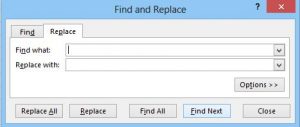

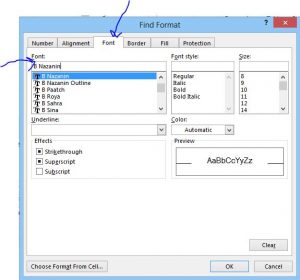
سلام من یه سوال خواهشا جواب بدید مهمه
فرض کنید یک ردیف داریم که فونت x داره و من میخوام بقیه ردیف ها و ستون ها هم همون فونت یا مثلا سایز باشن
چه تکنیکی داره این کار
سلام
ابتدا ردیفی که فونت X دارد را انتخاب کن، سپس از تب Home قسمت Clip Board دستور format Painter را انتخاب کن و روی سلول هدفت کیلیک کن تا فرمت مد نظر بر روی آن اعمال شود
ممنون منم این همه از ریپلایس استفاده میکنم اصلا حواسم به فرمت نبود!!
ممنون از شما با این روش تمتم اعداد صورت مالی رو از ریال به میلیون ریال تبدیل کردم 🙂
خواهش میکنم
ممنون از همراهیتون
با سلام
منم همین مشکل رو داشتم که با استفاده از سایت شما مشکلم حل شد
ممنـــــــــــــــــــــــــــون و سپـــــــــــــــــــــاس
خواهش میکنم
ممنون از همراهیتون
سپاس فراوان
خواهش میکنم
سلام
آقا دستتون درد نکنه. عالی
سلام
خواهش میکنم
سلام .عالیه.یه سوال .اگه بخوام فونت عدد رو کمتر از ۱۱بگیرم وبعد به سلول بعدی که رفتم تغییر نکنه چکار کنم.با سپاس فراوان
خواهش میکنم
این اتفاق هیچ وقت نمی افته، شما هر فونتی بزارید همان می ماند
عاااااااااااالی بود احسنت
عاااااااااااااااااااااااااااااااااااااالی ی ی ی ی ی
سلام
خواهش میکنم
سلام وقت بخیر من یه سوال ساده دارم که هرچی میگردم جواب سوالمو پیدا نمیکنم میخوام فونت دوتا سلولو باهم یکی کنم بدون اینکه از اون نوار کرکره ای فونت بالای صفحه استفاده کنم.میدونم که یه میانبر براش هست ولی چیه یادم نمیاد.یه قسمتی از سلول بالایی رو میکشیدم گایین سلول پایینی هم همون فونت میشد ولی الان نمیشه.یادم نمیتد دقیقا چطور بوده.ممنون میشم کمکم کنین
سلام
یکی از سلولها را انتخاب کن
از تب Home سمت چپ دستور Format Painter (شبیه جارو است) را انتخاب کن و بر روی سلول دوم کلیک کن
بسیار بسیار عالی بود خیلی به دردم خورد
خواهش میکنم